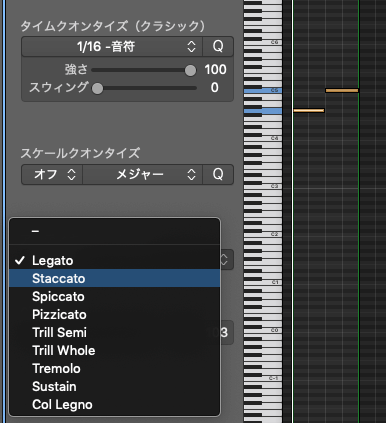Logicのことを全然知りませんでした・・・
色々な機能調べて時短していこう〜
SpitfireChamberStringsのトラックは、色々な曲作りで一つのセットとしてすぐに読み出せるようにしたいと思ったので、youtubeで色々と調べていました。色々調べた結果、参考にした動画やサイトからもう少し詳細に備忘録を残したかった手法の手順をスクリーンショットとともにまとめました。
一番いいなと感じた点は、スタックとしてまとめてテンプレート保存するという方法でした。プロジェクト全体をテンプレートとしてしまうと、意外とアイデアを狭めていて、曲作りが単一的になってくる気がしていましたので、楽曲全体のテンプレートではなく、楽隊毎のテンプレートで組み合わせることができるという点では、いつも本当にテンプレートとして使う楽隊を一括で呼び出すことができるのはとてもありがたいです。
複数トラックを一括で挿入する
次の動画での3:45秒の操作に出てくる、「サウンド」のテンプレートから一括で複数トラックを出現させる方法について、調べました。
TrackStackを利用して複数トラックを一つのスタックにまとめました。
テンプレート化したいトラックを複数作成しました。そして、シフトを押しながらまとめたい複数のトラックを選択して、右クリックします。
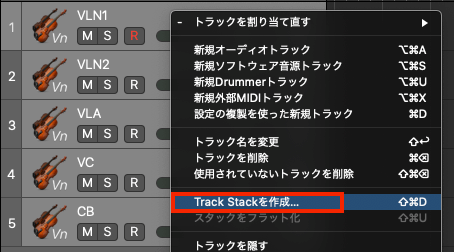
出現した「Track Stackを作成」を選択します。そして、「サミングスタック」として作成をします。
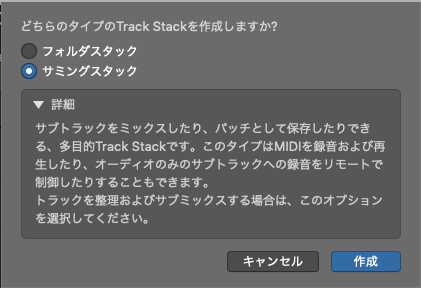
スタックに名前をつけて、ライブラリを開き、保存を行います。
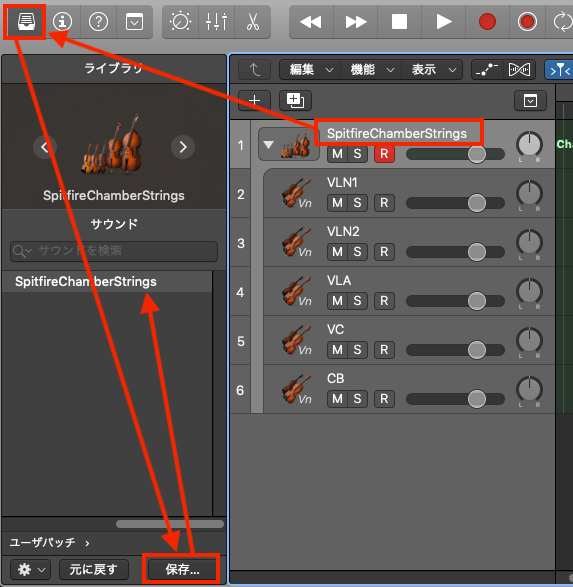
参考にしたサイト
https://abc-musicschool.com/dtm_blog/?p=3781#i-11
SpitfireChamberStringsのアーティキュレーションIDの設定
アーティキュレーションをキースイッチではなく、次の動画のように、アーティキュレーションIDという機能を利用する方法の手順を詳細に備忘録します。
今回は、SpitfireChamberStringsの設定を行いたかったので、この動画を参考に設定を行いました。
トラックを選択します。(全てSpitfireChanberStringsなので、どのトラックでもOK)インスペクタボタンでトラックの情報を出して、アーティキュレーションセットをクリック、「新規」を選択します。
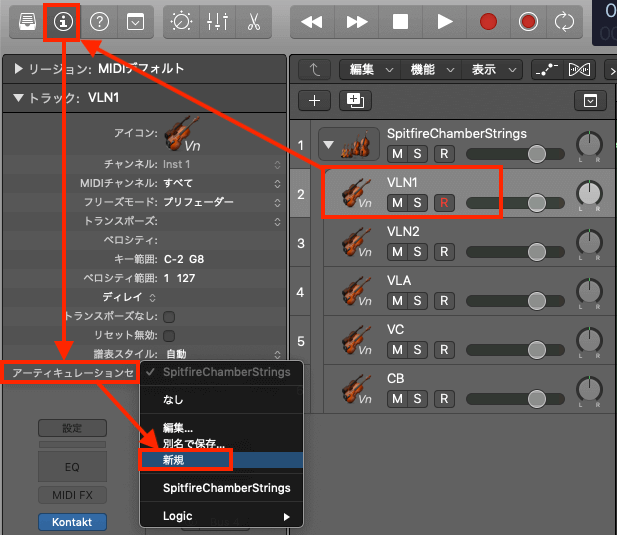
それぞれ、動画を参考に次のように設定しました。
「スイッチ」のタブについては、次のように設定しました。
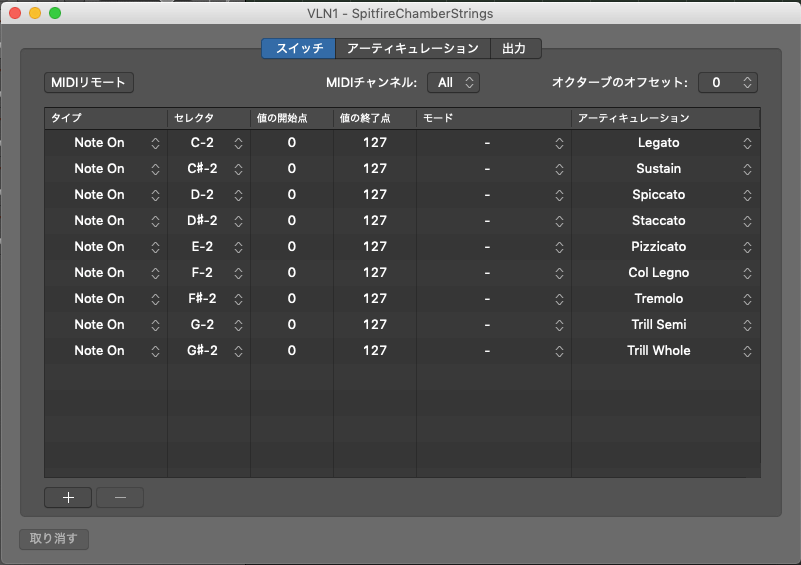
「アーティキュレーション」については次のように設定しました。
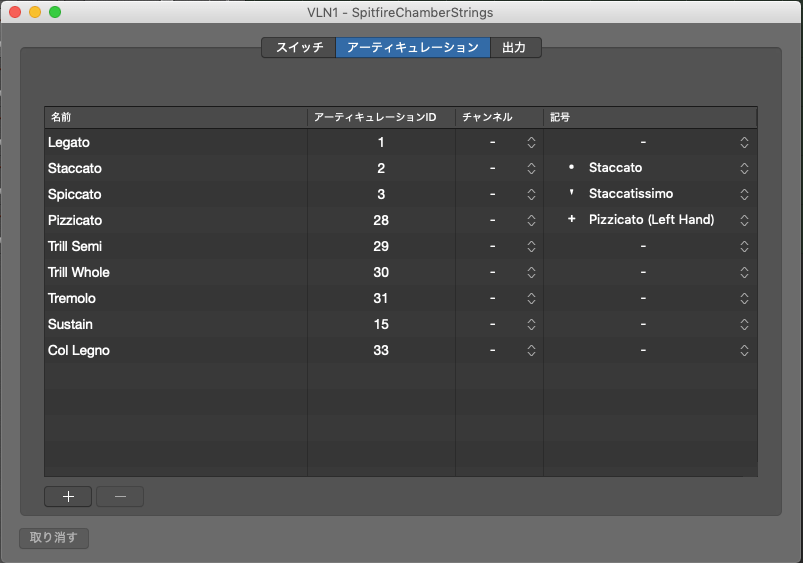
「出力」については、次のように設定しました。
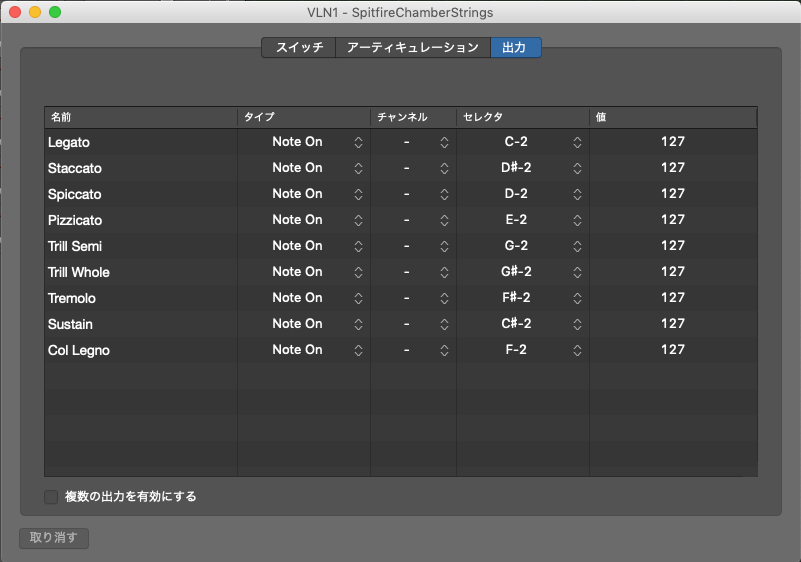
「アーティキュレーションセット」の別名で保存、でアーティキュレーションを保存します。これで、他のトラックにもアーティキュレーションセットを設定できるので、設定しておきます。
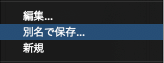
アーティキュレーションセットも設定された全てのSpitfireChamberStringsのトラック群をもう一度サウンドのテンプレートとして保存し直しておきました。
アーティキュレーションセットを設定すると、MIDIピアノロールの左側で、選択したMIDIノートのみのアーティキュレーションを変更することができるようになって便利です。